Excel er et kraftig verktøy som kan hjelpe deg med å administrere og evaluere data i mange områder av livet og arbeidslivet. Selv om Excel tilbyr mange funksjoner, kan det noen ganger være utfordrende å holde oversikt over formler, spesielt når det er flere beregninger i en fil. I denne opplæringen vil vi fokusere på hvordan du kan bruke formelvisning i Excel for å identifisere feil raskere og overvåke formler mer effektivt.
Viktigste funn
- Formelvisningen i Excel kan aktiveres med en tastekombinasjon.
- I formelovervåkingsmodus ser du alle brukte formler i stedet for resultatene.
- Det er to måter å aktivere formelovervåkingsmodus på: via en tastekombinasjon eller via menyen.
- Modusen er nyttig for å raskt finne feil i formler.
Trinnvise instruksjoner
For å håndtere Excel effektivt og aktivere formelvisningen, følg disse enkle trinnene:
Trinn 1: Tilgang til formelvisning
For å aktivere formelvisningen i Excel, må du bruke en spesifikk tastekombinasjon. Trykk samtidig på Ctrl- og Skift-tasten, og deretter på apostrof-tegnet ('). Dette er en enkel, rask metode å få umiddelbar innsikt i de brukte formlene i Excel-tabellen din.
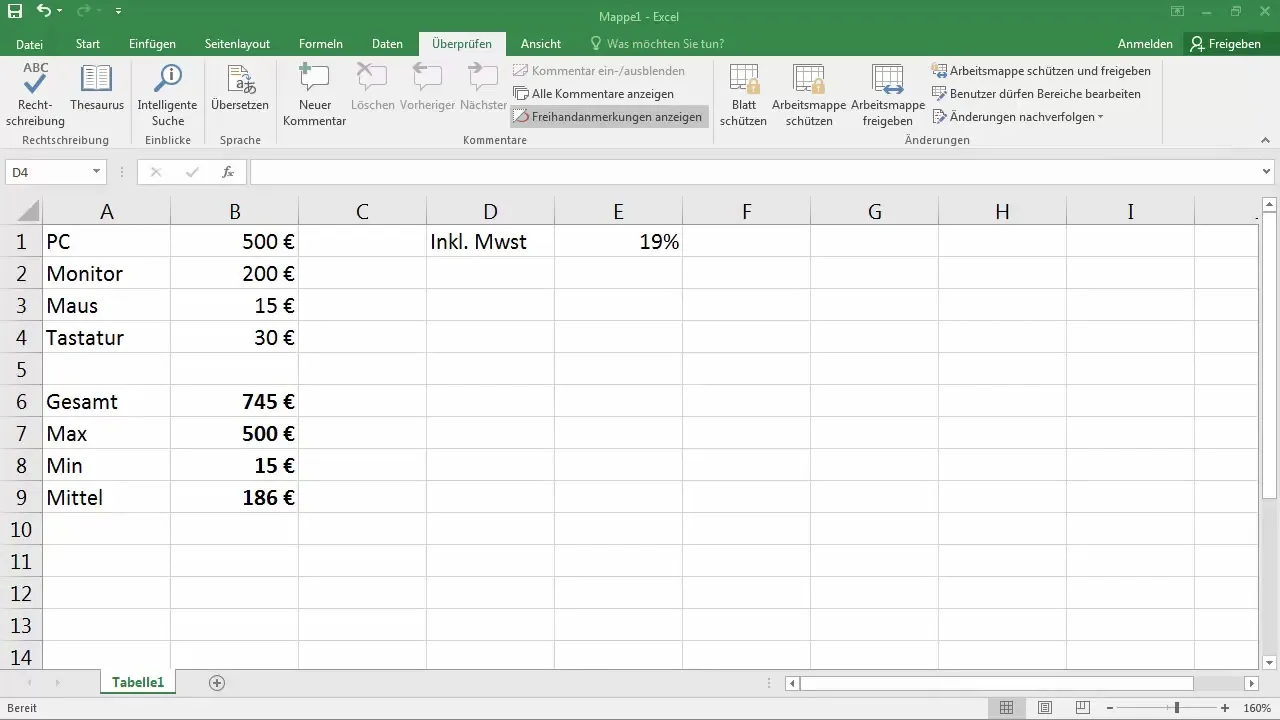
Trinn 2: Hva skjer i formelvisning?
Etter aktivering av formelvisning vil hver celle som inneholder en formel vise den faktiske formelen i stedet for resultatet. Nå kan du se hvilke beregninger som gjøres, og hvor eventuelle feil kan oppstå. Dette gjør det enkelt å se om formlene er korrekte eller om de må justeres.
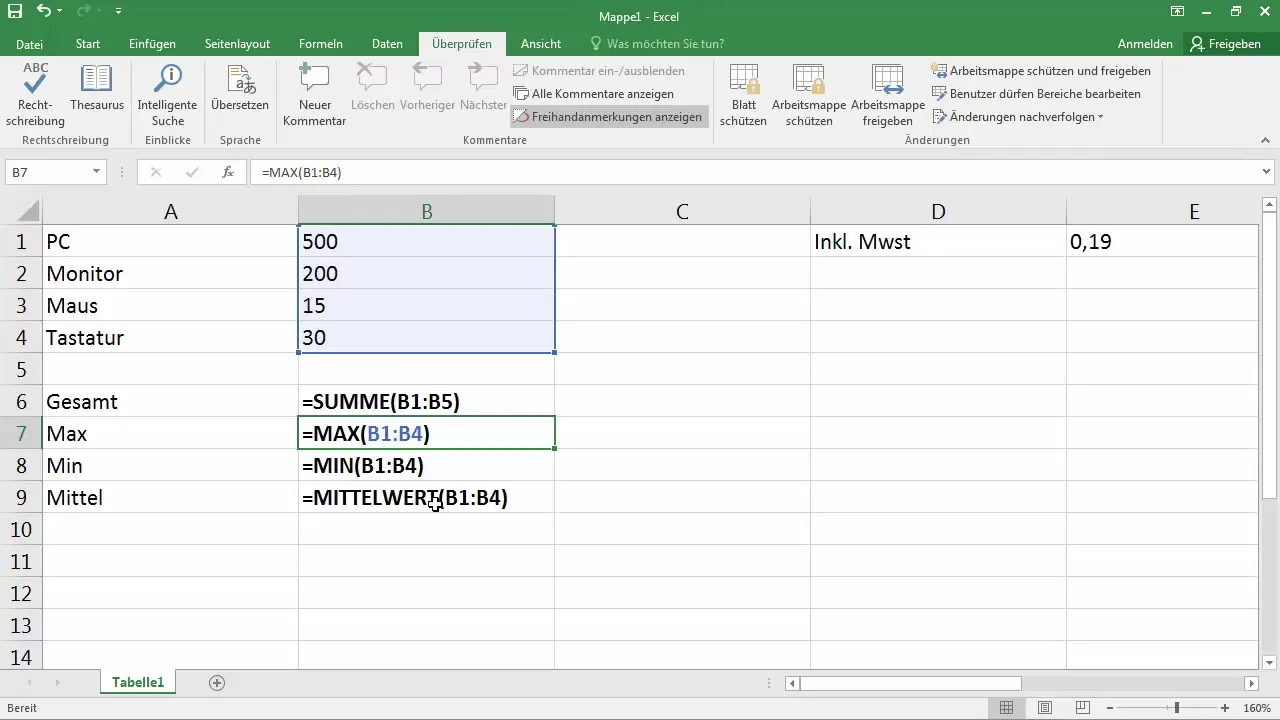
Trinn 3: Tilbake til normal visning
Hvis du vil tilbake til standardvisningen i Excel, trykk på samme tastekombinasjon igjen: Ctrl + Skift + '. Dette vil erstatte formlene med resultatene igjen, slik at du kan gjenopprette klarheten i regnearket ditt.
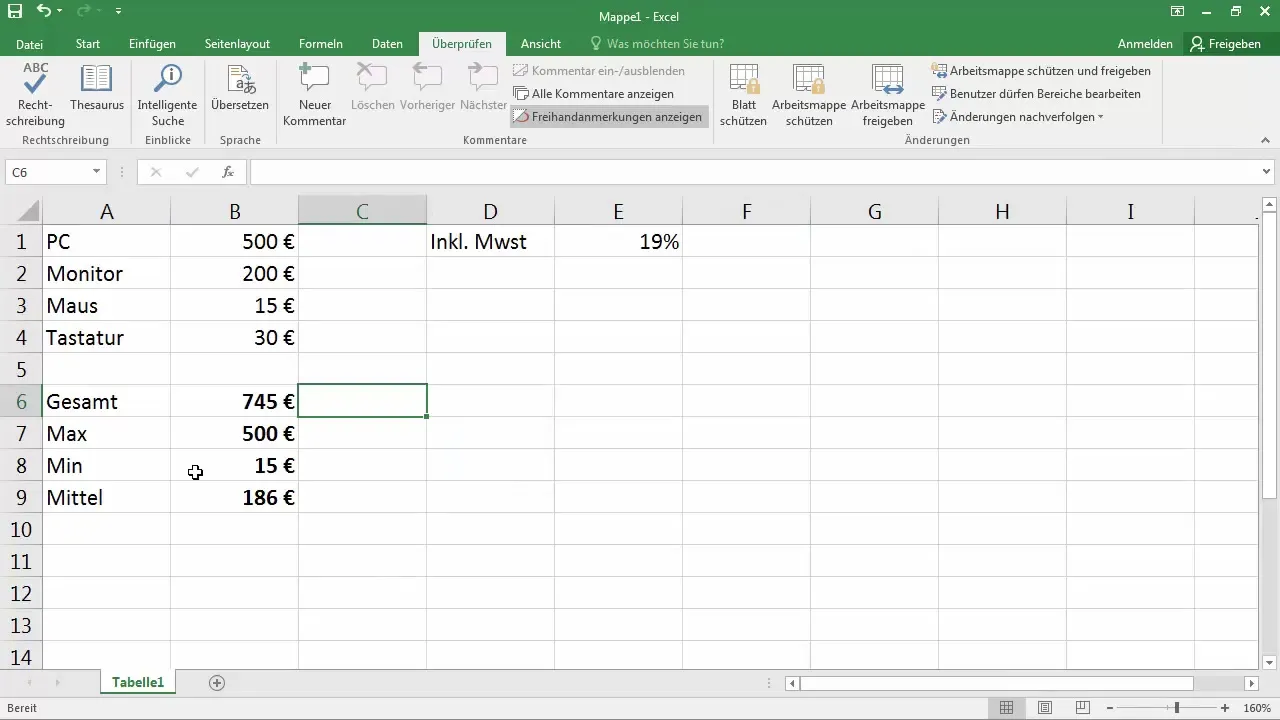
Trinn 4: Alternativ tilgangsmetode
Hvis du ikke vil bruke tastekombinasjonen, er det også en alternativ måte å aktivere formelvisningen på. Klikk på menylinjen der du kan søke etter "Formelovervåkingsmodus". Skriv inn dette begrepet og klikk på det respektive resultatet for å komme til samme visning.
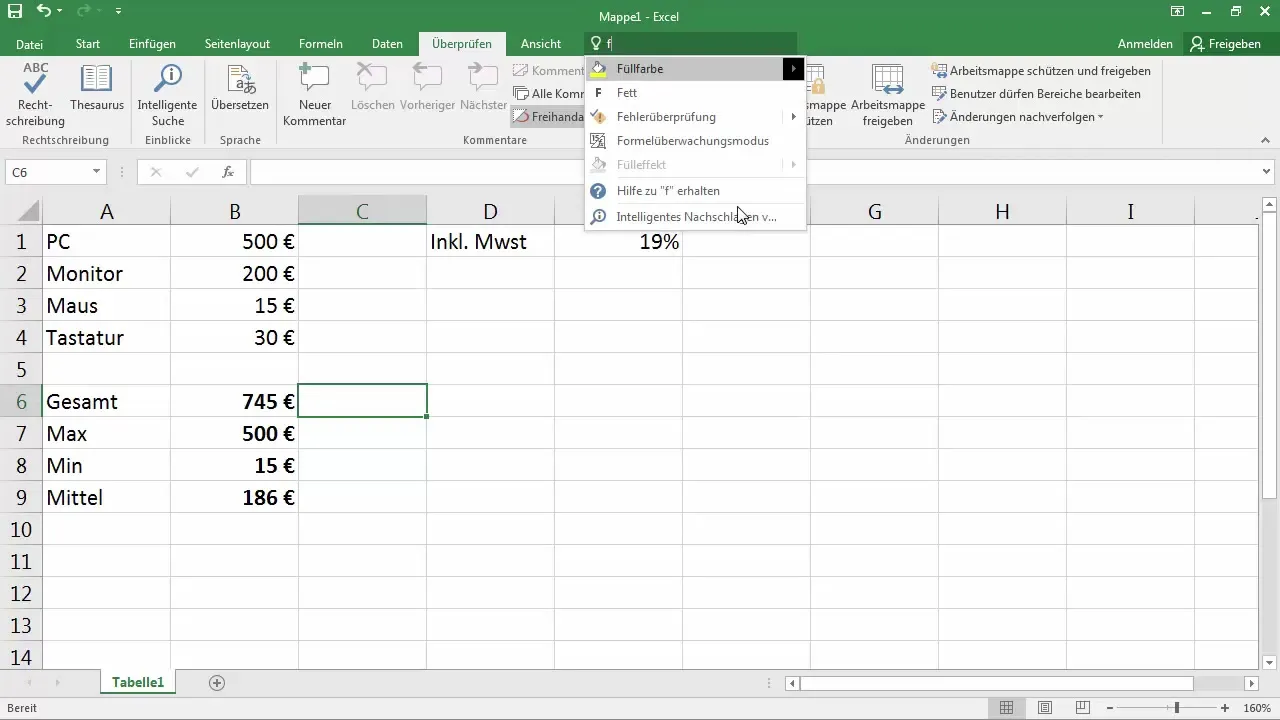
Trinn 5: Endre og tilpasse visningen
Hvis du vil endre visningen igjen, kan du enkelt klikke på "Formelovervåkingsmodus" for å gå tilbake til den vanlige visningen. På denne måten beholder du alltid kontrollen over dataene dine og kan fleksibelt veksle mellom visningene.
Oppsummering – Effektiv forståelse av Excel-formler
Denne guiden har vist deg hvordan du kan aktivere og bruke formelvisningen i Excel for å holde styr på formlene i tabellene dine bedre og raskt oppdage mulige feil. Ved å veksle mellom normal visning og formelvisning, kan du effektivt administrere beregningene dine og sikre at dataene dine er pålitelige.
Ofte stilte spørsmål
Hvordan aktiverer jeg formelvisningen i Excel?Trykk samtidig på Ctrl- og Skift-tastene og deretter på apostrof-tegnet (').
Hvordan kan jeg gå tilbake til normal visning?Trykk på samme tastekombinasjon igjen: Ctrl + Skift + '.
Finnes det en annen måte å aktivere formelvisningen på?Ja, du kan søke etter "Formelovervåkingsmodus" i menyen og klikke på det.
Hvorfor bør jeg bruke formelvisningen?For å raskt identifisere feil i formlene og kontrollere om beregningene er riktige.


